Клавиатура – одно из наиболее важных устройств для комфортной игры в компьютерные игры, включая популярную Dota 2. Однако, иногда игроки сталкиваются с проблемой, когда они начинают игру, но клавиши на клавиатуре не реагируют. Это может быть довольно раздражающим и мешать наслаждаться игрой. Есть несколько возможных причин, по которым клавиатура может отказываться работать, и в этой статье мы рассмотрим их, а также предложим решения для устранения данной проблемы.
Одной из причин, по которой клавиатура может не работать в игре Dota 2, является конфликт клавиш. Возможно, у вас установлено несколько программ, которые могут использовать клавиши для своих собственных функций, таких как программы для записи макросов или приложения для редактирования графики. Это может вызвать конфликт клавиш и привести к тому, что клавиатура не будет работать в игре. Решить эту проблему можно путем закрытия или выключения этих программ перед запуском Dota 2.
Еще одна возможная причина проблем с клавиатурой в Dota 2 – это неправильные настройки клавиш в самой игре. Проверьте настройки управления в игре и убедитесь, что клавиши, на которые вы нажимаете, назначены правильно. Возможно, вы случайно изменили эти настройки или они не были заданы по умолчанию. Если это так, просто измените настройки на желаемые и сохраните их.
Также необходимо проверить, работает ли ваша клавиатура в других приложениях или играх. Если она не работает и в других приложениях, то проблема может быть обусловлена либо механическим повреждением клавиатуры, либо её неправильной настройкой в системе. Попробуйте подключить другую клавиатуру или проверьте настройки устройств в вашей операционной системе.
Почему клавиатура не работает в игре Dota 2?

| Причина | Решение |
|---|---|
| Некорректные настройки клавиатуры | Проверьте, правильно ли выбрана раскладка клавиатуры в настройках системы и игры. Попробуйте изменить раскладку и убедитесь, что клавиша, которую вы нажимаете, соответствует той, которую вы ожидаете. |
| Неисправность клавиатуры | Подключите клавиатуру к другому порту USB или попробуйте использовать другую клавиатуру для проверки. Если проблема возникает только в Dota 2, то возможно, проблема не в самой клавиатуре, а в программном обеспечении. |
| Конфликт с другими программами | Убедитесь, что никакие другие программы или процессы не забирают фокус ввода. Закройте все ненужные приложения и проверьте работу клавиатуры в Dota 2. |
| Обновление игры или системы | Если проблема с клавиатурой возникла после обновления игры или системы, попробуйте выполнить обновление драйверов клавиатуры или обновить игру до последней версии. Это может помочь исправить совместимостью проблемы. |
| Проблемы с макросами или настройками клавиш | Проверьте настройки макросов и клавиш в самой игре Dota 2. Возможно, вы случайно активировали некоторые функции, которые отключают работу клавиатуры. |
Если после всех этих действий проблема с клавиатурой в Dota 2 продолжает существовать, рекомендуется связаться с технической поддержкой разработчиков игры или обратиться за помощью к сообществу игроков. Возможно, они смогут предложить более специализированные решения для вашей конкретной ситуации.
Распродажа в магазине

Как часто мы слышим эти слова и чувствуем адреналин, покупая товары по сниженным ценам! Распродажи стали неотъемлемой частью жизни современного человека. Также, как и в любой другой сфере, есть свои особенности и преимущества.
Преимущества распродажи:
- Сниженные цены - главное преимущество распродажи. Вы можете приобрести товары, которые ранее казались недоступными по более низкой цене. Это может быть одежда, обувь, электроника и многое другое.
- Разнообразие товаров - на распродаже вы можете найти товары разных категорий и брендов. Это дает вам возможность выбрать то, что вам действительно нужно и по вашему вкусу.
- Экономия времени и усилий - поскольку на распродаже собрано множество товаров в одном месте, вы экономите время и усилия, которые были бы потрачены на поиск нужных вам товаров в разных магазинах.
Однако необходимо помнить, что распродажи могут иметь и некоторые недостатки:
- Ограниченное количество - на популярные товары на распродаже может быть ограниченное количество, и если вы не успеете его приобрести, вы можете остаться без него.
- Скрытые недостатки - некоторые товары на распродаже могут иметь скрытые недостатки или быть бракованными. Поэтому, перед покупкой, рекомендуется тщательно проверять товар и изучать его характеристики.
- Увлечение покупками - во время распродажи вы можете легко увлечься покупками и приобрести товары, которые вам на самом деле не нужны. Поэтому важно держать себя под контролем и покупать только то, что вам действительно нужно.
Если вы любите хорошо сэкономить и приобрести качественные товары по сниженным ценам, распродажи - это то, что вы ищете! Но не забывайте о возможных недостатках и будьте разумными при покупках. Удачных вам покупок на распродаже в магазине!
Неверные настройки клавиатуры в игре

Одной из возможных причин проблемы с работой клавиатуры в игре Dota 2 может быть неверная настройка клавиатуры в самой игре.
Перед началом игры стоит проверить, что все клавиши назначены корректно. Некорректная настройка может привести к тому, что некоторые клавиши не будут работать или функционировать неправильно.
Чтобы изменить настройки клавиатуры в Dota 2, необходимо:
- Запустить игру и зайти в настройки.
- Перейти в раздел с настройками управления.
- Проверить, что все клавиши назначены верно и исправить неправильные назначения.
Важно отметить, что в Dota 2 есть возможность настраивать клавиатуру индивидуально для каждого героя. Проверьте также настройки управления для выбранного героя, чтобы исключить возможные конфликты.
Если проблема с клавиатурой остается и после проверки и изменения настроек, возможно, проблема заключается в другом аспекте, например, в программном обеспечении компьютера или повреждении клавиатуры. В этом случае рекомендуется обратиться к специалисту или подключить другую клавиатуру для тестирования.
Проблемы с драйверами клавиатуры
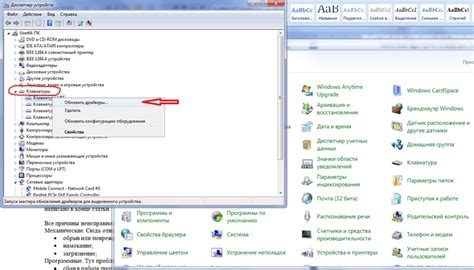
Если вы столкнулись с проблемой, первым шагом будет обновление драйверов клавиатуры. Для этого вы можете посетить официальный веб-сайт производителя вашей клавиатуры и скачать последние версии драйверов. После установки новых драйверов рекомендуется перезагрузить компьютер и запустить игру снова, чтобы проверить, решена ли проблема.
Если обновление драйверов не решает проблему, может быть полезно удалить старые драйверы совсем и затем установить новые. Для этого следуйте инструкциям по удалению драйверов, предоставленным производителем вашего устройства, а затем установите последние версии драйверов с официального сайта.
Если после всех этих шагов проблема с клавиатурой все еще не решена, может потребоваться связаться с технической поддержкой производителя устройства для получения дальнейшей помощи. Они могут помочь определить и исправить потенциальные проблемы с драйверами клавиатуры и обеспечить дальнейшую поддержку.
| Переключение режимов клавиатуры | Шаги для решения проблемы |
|---|---|
| 1. Проверьте, что клавиша "Caps Lock" не нажата и можно ли переключать режимы клавиатуры. | 1. Проверьте световой индикатор "Caps Lock" на клавиатуре. 2. Если индикатор включен, нажмите клавишу "Caps Lock", чтобы выключить режим. |
| 2. Проверьте, что клавиша "Num Lock" не нажата и можно ли вводить числа с помощью клавиатуры. | 2. Проверьте световой индикатор "Num Lock" на клавиатуре. 2. Если индикатор включен, нажмите клавишу "Num Lock", чтобы выключить режим. |
| 3. Установлен ли язык ввода по умолчанию. | 3. Откройте "Панель управления" -> "Язык и региональные стандарты" и убедитесь, что выбран правильный язык ввода. |
Конфликт с другими устройствами
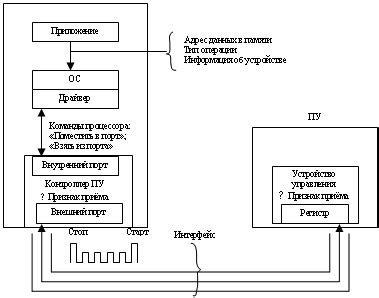
Еще одной возможной причиной неработающей клавиатуры в игре Dota 2 может быть конфликт с другими устройствами. Если у вас подключены к компьютеру другие устройства ввода, такие как геймпад или джойстик, то они могут мешать правильной работе клавиатуры в игре.
Для решения этой проблемы вам нужно отключить или отсоединить другие устройства ввода от компьютера до тех пор, пока клавиатура не начнет работать нормально в Dota 2. Если после этого клавиатура начинает функционировать правильно, значит, проблема действительно была в конфликте с другими устройствами.
Возможно, после того, как клавиатура заработает, вы сможете снова подключить другие устройства ввода без проблем. Однако, если проблема повторяется каждый раз при подключении дополнительных устройств, вам может потребоваться переопределить или настроить распределение кнопок на таких устройствах, чтобы предотвратить конфликты с клавиатурой в игре Dota 2.
Повреждение клавиатуры

Если ваша клавиатура не работает только в игре Dota 2, возможно, она повреждена. Повреждение клавиатуры может произойти из-за различных причин, включая попадание жидкости, падение на твердую поверхность или неправильное использование.
Чтобы выяснить, была ли ваша клавиатура повреждена, попробуйте подключить другую клавиатуру или использовать вашу клавиатуру на другом компьютере. Если другая клавиатура работает нормально, а ваша – нет, то скорее всего ваша клавиатура повреждена.
Если вы обнаружили повреждения на клавиатуре, такие как сломанные или защемленные клавиши, попробуйте восстановить клавишу или заменить поврежденную клавиатуру.
Если проблема с клавиатурой возникла недавно и вы не заметили никаких видимых повреждений, попробуйте разобрать клавиатуру и очистить ее от пыли, грязи и остатков жидкости. Помните, что при разборке клавиатуры нужно быть внимательным и аккуратным, чтобы не повредить ее еще больше.
Если после всех этих мер клавиатура все еще не работает только в игре Dota 2, возможно, причина проблемы кроется в программном обеспечении игры. В этом случае стоит обратиться за помощью к разработчикам игры или поискать информацию о подобных проблемах на официальном форуме игры или других ресурсах.
Проблемы с программным обеспечением Dota 2
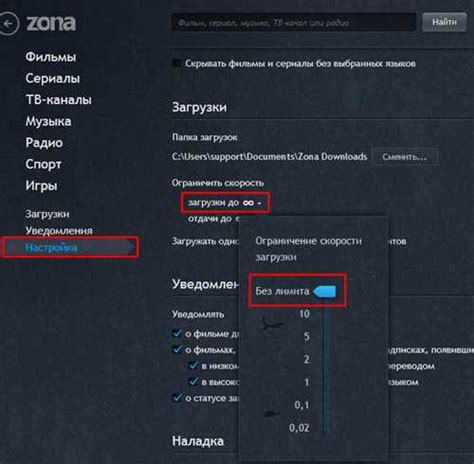
Несмотря на то, что клавиатура может работать корректно в других приложениях и играх, пользователи иногда сталкиваются с проблемами функционирования клавиатуры в Dota 2. Возможные причины могут быть связаны с программным обеспечением самой игры или совместимостью с операционной системой.
Одной из распространенных проблем является конфликт с другими запущенными программами, которые мешают правильной работе клавиатуры в Dota 2. Некоторые программы могут перехватывать определенные клавиши или использовать клавиатуру в фоновом режиме, что может вызвать проблемы с работой клавиатуры в игре.
Другая возможная причина проблем с клавиатурой в Dota 2 может быть связана с конфигурацией программы или настроек управления. Некоторые игроки могут случайно изменить настройки клавиатуры или назначить несовместимые кнопки. В этом случае, необходимо проверить настройки управления и вернуть их к значениям по умолчанию.
В некоторых случаях, проблемы с клавиатурой могут быть связаны с ошибками в программном коде самой игры. Неправильная обработка клавиатурных событий или другие баги могут привести к неработоспособности клавиатуры в Dota 2. В таких ситуациях, разработчикам игры может потребоваться выпустить обновление или патч, чтобы исправить эти проблемы.
Чтобы решить проблемы с работой клавиатуры в Dota 2, рекомендуется следующие действия:
- Закрыть все фоновые программы, которые могут конфликтовать с игрой.
- Проверить настройки управления и вернуть их к значениям по умолчанию.
- Обновить игру до последней версии и установить все доступные патчи.
- Если проблема не решена, связаться с поддержкой игры или сообщить о проблеме разработчикам.
Решение проблем с клавиатурой в Dota 2 может потребовать некоторых дополнительных действий и исследований. Однако, следуя указанным рекомендациям, можно устранить большинство проблем и наслаждаться игрой без преград.
Обновление операционной системы

Одной из причин неработающей клавиатуры в игре Dota 2 может быть устаревшая версия операционной системы. Регулярные обновления операционной системы важны для исправления ошибок, обеспечения совместимости с новым оборудованием и обновления драйверов устройств.
Если клавиатура перестала работать в игре Dota 2, проверьте наличие доступных обновлений операционной системы. Нажмите кнопку "Пуск", а затем выберите "Настройки" или "Контрольная панель". В разделе "Обновление и безопасность" или "Система и обновления" найдите опцию "Обновление операционной системы".
Убедитесь, что ваша операционная система имеет последнюю версию, и установите все доступные обновления. После установки обновлений перезагрузите компьютер и запустите игру Dota 2, чтобы проверить, работает ли клавиатура правильно.
Важно также отметить, что после обновления операционной системы могут требоваться обновления драйверов устройств, включая драйверы для клавиатуры. Чтобы обновить драйверы, можно воспользоваться программным обеспечением управления драйверами, которое можно найти на официальном сайте производителя вашей клавиатуры.
Обновление операционной системы и соответствующих драйверов может решить проблему с неработающей клавиатурой в игре Dota 2. Если после обновлений проблема остается, обратитесь к специалисту или технической поддержке игры для получения дальнейшей помощи.



